Word 2010リボンと Word 2003コマンドの対応
投稿者:マーチン 2012年2月25日
カテゴリ:未分類::
カテゴリ:未分類::
Word 2003 の使い慣れたコマンドが、Word 2010 の新しいインターフェイスでどこにあるかを探したい場合は、「リボンの対応表」あるいは「コマンド リファレンス ガイド」を使ってください。
●リボンの対応表
Office2003のコマンドがOffice2010ではどこにあるかの一覧表をダウンロードすることができます。
(1)「Office 2010 メニュー/リボン リファレンス ブック」 を開く。
(2)必要なマニュアルの上にマウスを移動し、[ダウンロード]をクリックする。
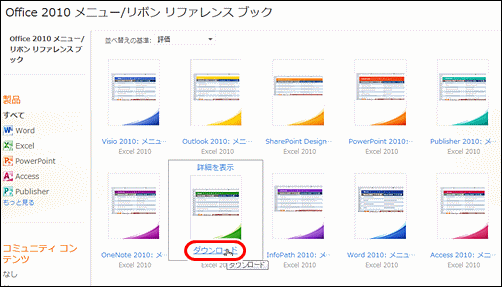
(3)[ダウンロード]をクリックする。
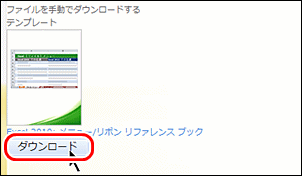
(4)保存したファイル(Excel2010なら、TS101842354.xltx)を開く。
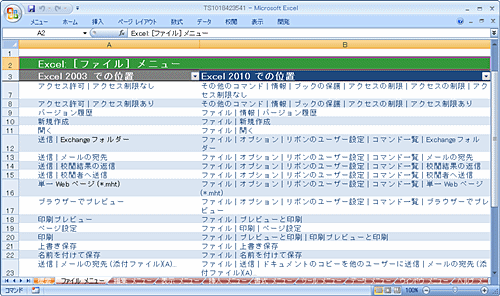
(1)「Office 2010 メニュー/リボン リファレンス ブック」 を開く。
(2)必要なマニュアルの上にマウスを移動し、[ダウンロード]をクリックする。
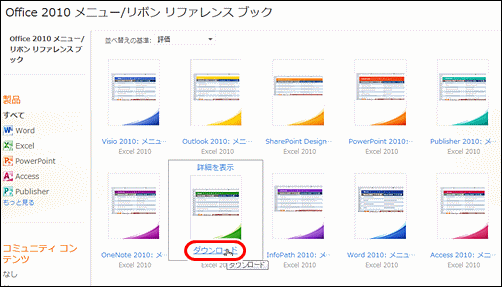
(3)[ダウンロード]をクリックする。
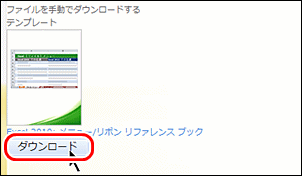
(4)保存したファイル(Excel2010なら、TS101842354.xltx)を開く。
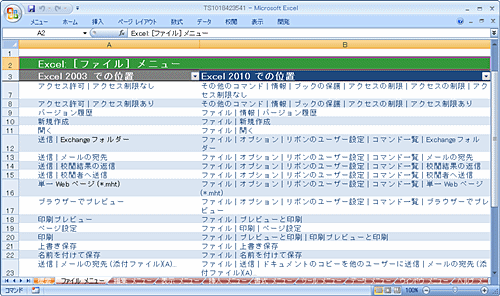
●2010 Office system コマンド リファレンス ガイド
「コマンド リファレンス ガイド」は、対話型で探すことができます。 画面上で、Word 2003 のメニューやボタンにマウス ポインタを置くと、Word 2010 で該当する機能がある場所が示されます。
(1)【Microsoft】Word 2010:メニューからリボンへのインタラクティブガイド を開く。
(2)[Wordのガイドを開く] をクリックする。
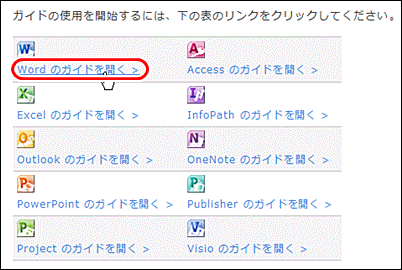
(3)[インストール] をクリックする。
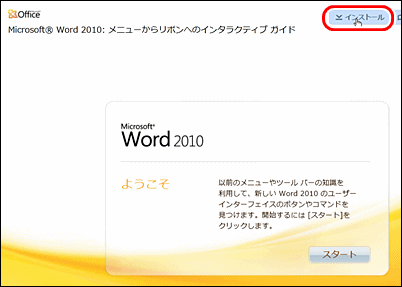
(4)■デスクトップ にチェックを入れ、[OK] をクリックする。
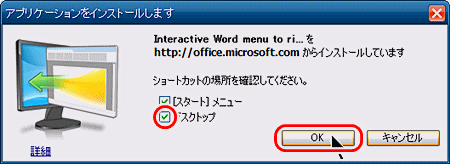
(5)デスクトップに作成されたアイコン(Interactive Word menu to ribbon guide) をダブルクリックし、[スタート] をクリックする。
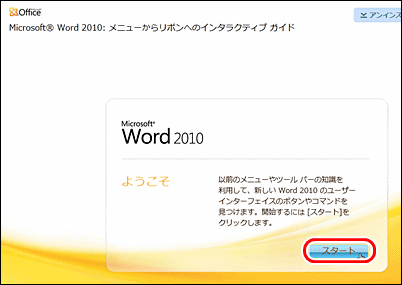
(6)たとえば、Word2003で、[挿入] [図] [オートシェイプ] の操作が、Word2007でどうなるかを調べるには、、[挿入] [図] [オートシェイプ] でクリックする。
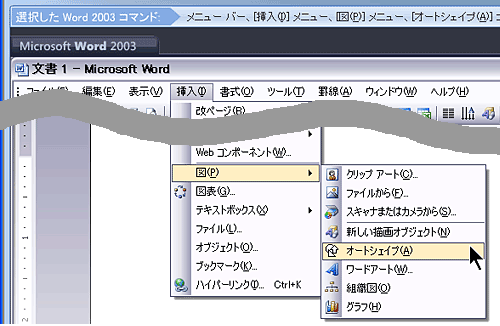
(7)Word2007では、[挿入] [図形] と操作することを、オレンジ色の枠で示してくれる。
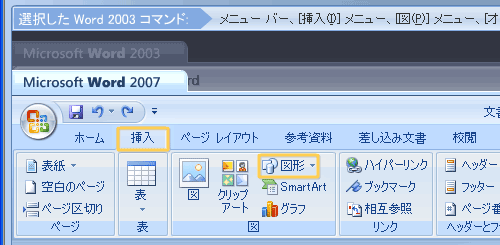
(1)【Microsoft】Word 2010:メニューからリボンへのインタラクティブガイド を開く。
(2)[Wordのガイドを開く] をクリックする。
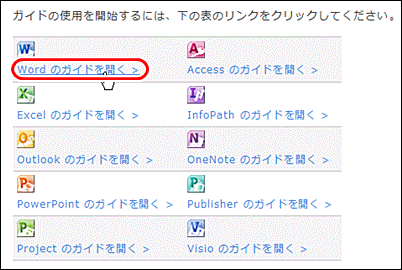
(3)[インストール] をクリックする。
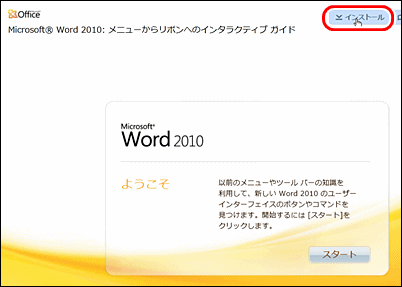
(4)■デスクトップ にチェックを入れ、[OK] をクリックする。
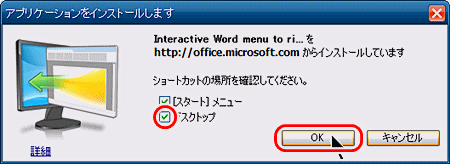
(5)デスクトップに作成されたアイコン(Interactive Word menu to ribbon guide) をダブルクリックし、[スタート] をクリックする。
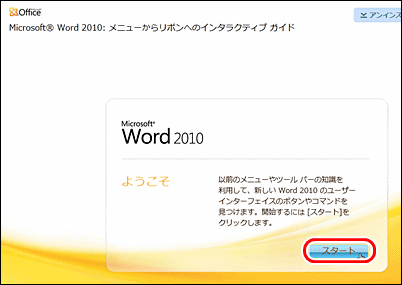
(6)たとえば、Word2003で、[挿入] [図] [オートシェイプ] の操作が、Word2007でどうなるかを調べるには、、[挿入] [図] [オートシェイプ] でクリックする。
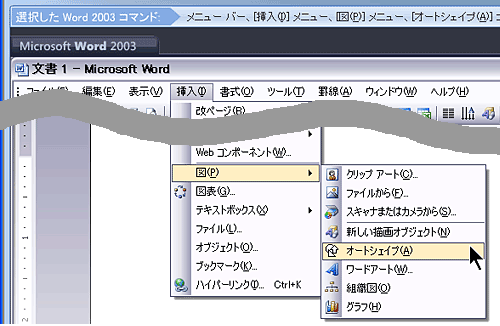
(7)Word2007では、[挿入] [図形] と操作することを、オレンジ色の枠で示してくれる。
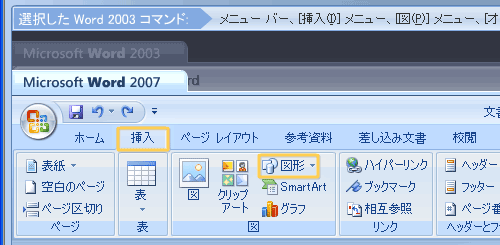
◆関連記事
【まほろば】Word 2007リボンと Word 2003コマンドの対応
【まほろば】Office 2007-2013 のメニューを 2003風にする (方法2)
【まほろば】リボンにないコマンドを登録する
【まほろば】Word 2007の使い方講座のリンク集
【まほろば】Office 2007-2013 のメニューを 2003風にする (方法2)
【まほろば】リボンにないコマンドを登録する
【まほろば】Word 2007の使い方講座のリンク集
◆関連リンク
【Microsoft】Office 2010 および関連製品でのメニューやツール バー コマンドの場所
【Microsoft】2007 Office system のユーザー インターフェイスのガイド
【Microsoft】2007 Office system のユーザー インターフェイスのガイド


